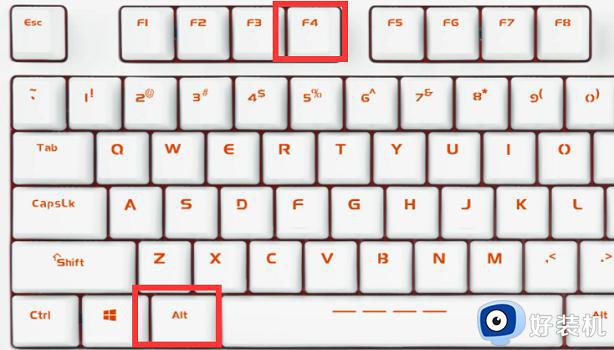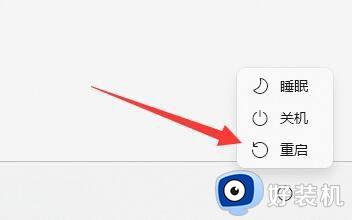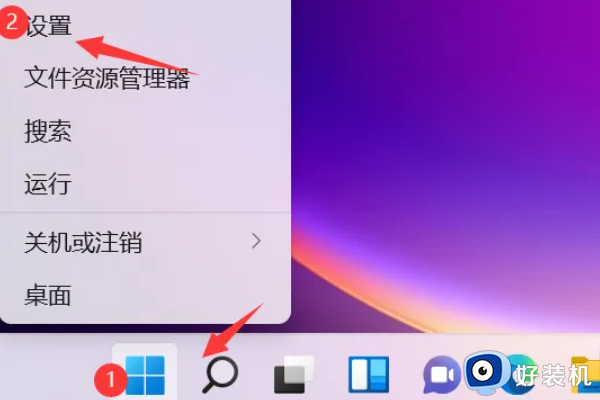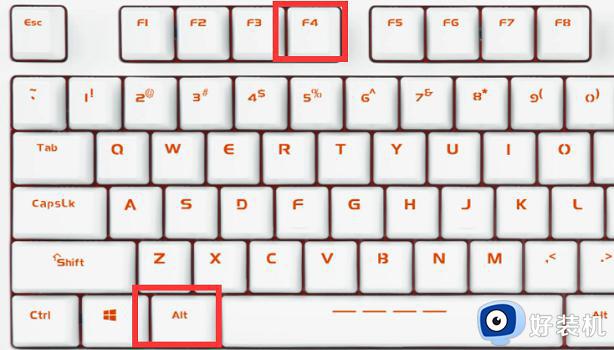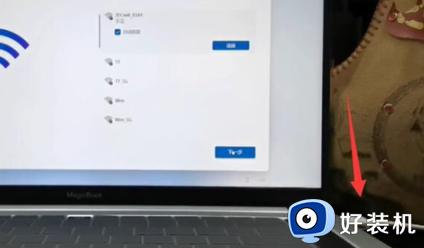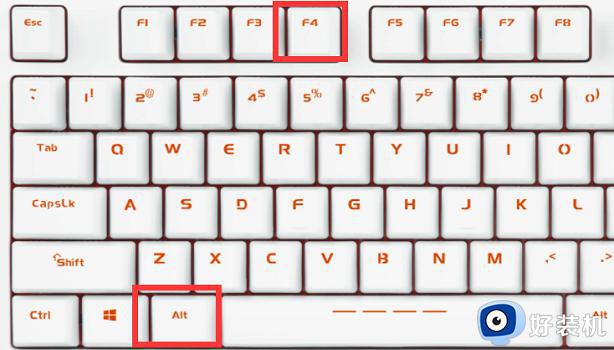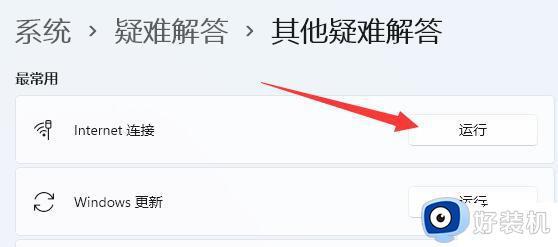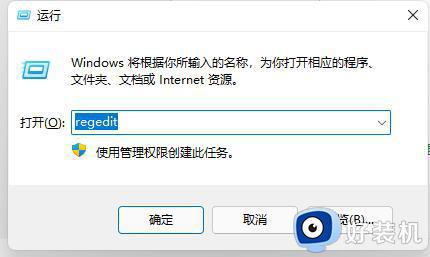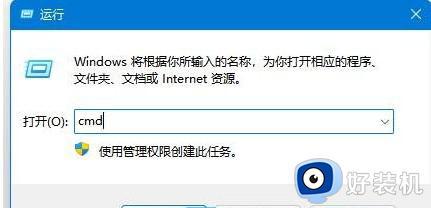win11微软账户登录不上无法开机为什么 win11微软账户登录不上无法开机的解决方法
时间:2023-06-07 15:54:00作者:mei
电脑登录microsoft账号可以更好管理Windows系统,最近,有用户说自己win11电脑微软账户登录不上无法开机,面对这个难题,接下去图文详解win11微软账户登录不上无法开机的解决方法,希望可以帮助到大家。
一、在安装win11的时候
1、在安装win11时,使用有线网络连接,不要连接wifi网络。
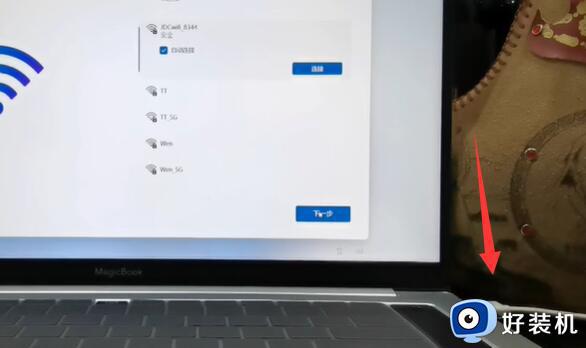
2、连接完成后就会进入需要登录microsoft账户。
3、这时候我们拔出网线,断开网络,点击左上角“返回箭头”即可跳过登录。
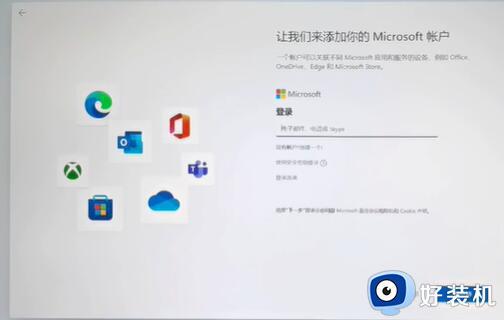
二、在安装win11完成以后
1、如果我们已经安装完成win11了,想要跳过登录microsoft账户。
2、那么只要点开开始菜单,点击账户名,进入“更改账户设置”。
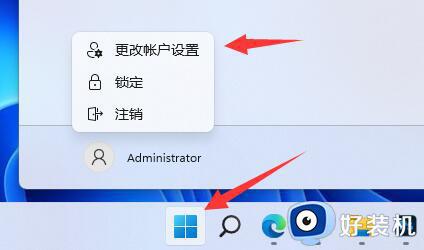
3、然后在账户设置下选择“改用本地账户登录”。
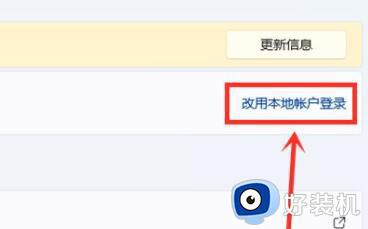
4、接着会需要你输入密码以验证身份。
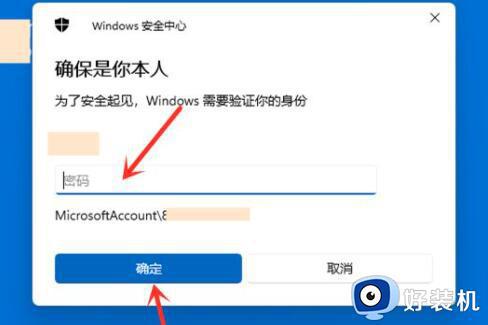
5、输入完成后,设定本地账户的用户名、密码就可以跳过登录微软账户开机了。
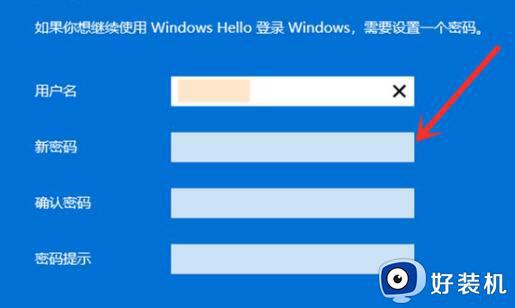
上述介绍win11微软账户登录不上无法开机的解决方法,根据步骤设置,微软账户就可以正常使用。